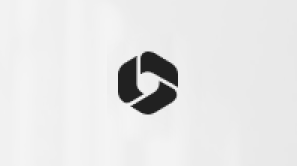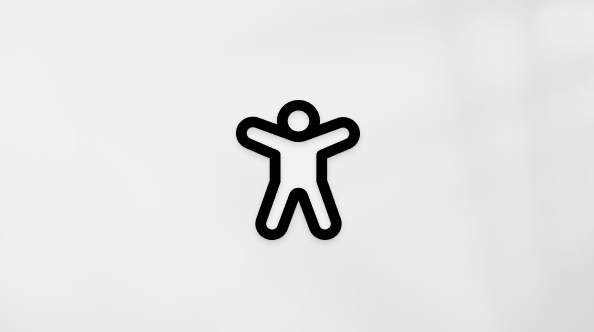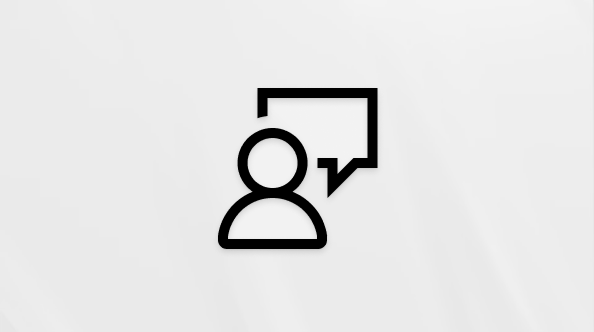Mēs izmantojam mūsu grafikus, lai izsekotu ne tikai savām tikšanās un plāniem. Mēs tos izmantojam arī, lai sekotu skolas notikumiem, grupas grafikiem un citām aktivitātēm. Tā vietā, lai patstāvīgi pievienotu šos notikumus, varat tos pievienot tieši, pievienojot savam kontam kalendārus no skolām, profesionālo sporta komandu, komandas Grupassnap un pat televīzijas raidījumiem.
Padoms.: Vai neesat pārliecināts, kuru Outlook programmu izmantojat? Ja pierakstāties ar personisko Microsoft kontu, izmantojiet Outlook.com. Ja pierakstāties ar darba vai mācību kontu, izmantojiet šo Outlook tīmeklī.
Piezīme.: Pieejamie kalendāri un opcijas atšķiras atkarībā no jūsu atrašanās vietas. Ja kalendārs, kuru meklējat, nav pieejams, izpildot tālāk sniegtos norādījumus, skatiet rakstu Kalendāra importēšana vai abonēšana programmā Outlook.com lai saņemtu palīdzību par citu kalendāru pievienošanu.
Pēc kalendāra pievienošanas varat atvērt kalendāru sarakstu un mainīt krāsu, pievienot viedpogu vai pārdēvēt to, izmantojot kalendāra izvēlni 
Lai noņemtu kalendāru, programmā Outlook.com atlasiet Vairāk 
Lai rediģētu kādu no esošajiem kalendāriem:
-
Dialoglodziņā Outlook.com atlasiet Kalendārs

-
Sarakstā izvēlieties kalendāru, ko vēlaties rediģēt.
-
Ja vēlaties, mainiet kalendāra nosaukumu.
-
Pielāgojiet savu kalendāru, izmantojot krāsu, viedpogu vai abus.
-
Neobligāti: kalendāra kopīgošana. Papildinformāciju skatiet rakstā Kalendāra koplietošana programmā Outlook.com
-
Atlasiet Saglabāt.
Lai izveidotu jaunu kalendāru:
-
Programmā Outlook.com atlasiet Kalendāra

-
Piešķiriet kalendāram nosaukumu.
-
Pielāgojiet savu kalendāru, izmantojot krāsu, viedpogu vai abus.
-
Neobligāti: pievienojiet savu kalendāru esošai kalendāru grupai.
-
Atlasiet Saglabāt.
Programmā Outlook.com varat importēt .ics faila notikumus savā esošajā kalendārā vai abonēt kalendāru tiešsaistē un saņemt automātiskus atjauninājumus (zināmi kā ICS abonements vai iCal abonements). Varat importēt kalendārus no tādām tīmekļa vietnēm vai kalendāru programmām, kurās tiek atbalstīti .ics faili, piemēram, no Apple iCal, Google kalendāra un Mozilla Lightning.
iCal sarakstus varat meklēt internetā. Teātru, sporta komandu un mācību iestāžu tīmekļa vietnēs bieži ir saite "Pievienot kalendāram", ko varat izmantot, lai lejupielādētu iCal. Bing piedāvā arī ieteikumus kalendāriem.
Piezīme.: Microsoft par trešo pušu kalendāru precizitāti vai saturu. Pirms trešo pušu kalendāru importēšanas un abonēšanas ir ieteicams pārskatīt noteikumus un nosacījumus.
Informāciju par to, kā abonēt vai augšupielādēt kalendāru no faila, skatiet rakstā Kalendāra importēšana vai abonēšana pakalpojumā Outlook.com.
Pievienojiet valsts vai reģiona brīvdienu kalendāru. Brīvdienu kalendārs tiks pievienots jūsu sarakstam Mani kalendāri.
Lai pievienotu brīvdienu kalendāru:
-
Programmā Outlook.com atveriet Kalendāra

-
Atlasiet Svētku brīvdienas.
-
Atlasiet brīvdienu kalendāru, kuru vēlaties pievienot, vai izmantojiet filtru, lai meklētu, un pēc tam atlasiet kalendāru.
Outlook.com izmantot kontaktpersonu informāciju, lai sekotu dzimšanas dienām. Papildinformāciju skatiet rakstā Dzimšanas dienu kalendāra pievienošana programmā Outlook.com.
Varat izveidot savienojumu ar savu TeamSnap kontu un pievienot grupas kalendārus savam darba Outlook.com kalendāram.
-
Programmā Outlook.com atveriet Kalendāra

-
Atlasiet TeamSnap un pēc tam Pierakstieties programmā TeamSnap.
-
Ievadiet savus TeamSnap akreditācijas datus un pēc tam atlasiet Pieteikties.
-
Atlasiet pievienojamo grupu.
-
Izvēlieties Visi pasākumi, Nav notikumu vai Spēles tikai katrai komandai.
Piezīme.: Notikumi var nerādīt uzreiz. TeamSnap kalendāri tiek sinhronizēti katru stundu. Jūs nevarat rediģēt TeamSnap notikumus no sava Outlook.com kalendāra.
Pievienojiet savu iecienīto grupu kalendārus. Atlasot Sporta veidi, tiks parādīts jums tuvumāes grupu un nacionālo sporta līgu saraksts. Sporta kalendārus tiek pievienoti jūsu sarakstam Mani kalendāri.
Piezīme.: Šis līdzeklis nav pieejams visās lokalizācijās.
-
Programmā Outlook.com atveriet Kalendāra

-
Atlasiet Sports.
-
Izvēlieties vietējo grupu vai sporta līgas, kuru vēlaties.
-
Atlasiet grupu, lai to pievienotu savam kalendāram.
-
Ja netiek rādīta jūsu meklētā grupa vai līga, atlasiet Atrast vairāk grupu un pārlūkojiet līdz vēlēties sporta veidu, reģionu un grupu.
-
Pievienojiet tv pārraides kalendārus. TV kalendāri tiek pievienoti jūsu sarakstam Mani kalendāri.
Piezīme.: Šis līdzeklis nav pieejams visās lokalizācijās.
-
Programmā Outlook.com atveriet Kalendāra

-
Atlasiet TV.
-
Izmantojiet filtru, lai atrastu konkrētu slaidrādi, vai pārlūkojiet, atlasot savu laika joslu > kanāla > un pēc tam parādiet.
Skatiet arī
Piezīme.: Pieejamie kalendāri un opcijas atšķiras atkarībā no jūsu atrašanās vietas. Ja kalendārs, kuru meklējat, nav pieejams, izpildot tālāk sniegtos norādījumus, skatiet rakstu Kalendāra importēšana vai abonēšana programmā Outlook tīmeklī, lai iegūtu informāciju par citu kalendāru pievienošanu.
Varat izveidot viena e-pasta vai Google Outlook.com konta kalendāru ar savu darba vai mācību kontu. Tādējādi varat skatīt un pārvaldīt kalendāru šajā personiskajā kontā, ja esat pierakstījies tikai savā darba vai mācību kontā. Tas ļauj arī iekļaut savus personiskos kalendāra pasākumus jūsu darba vai mācību iestādes pieejamības personām jūsu organizācijā, kas plāno pasākumus ar jums, izmantojot plānošanas palīgu programmā Outlook. Papildinformāciju par sava personiskā kalendāra pārvaldību darba vai mācību kontā skatiet rakstā Personisku pasākumu slaidrāde darba vai mācību iestādes kalendārā.
Lai pievienotu personisko kontu:
-
Programmā Outlook tīmeklī atveriet Kalendāra

-
Atlasiet Pievienot personiskos kalendārus un pēc tam izvēlieties personisko kontu, ko pievienot. Ievadiet sava konta akreditācijas datus.
-
Tiek parādīts ziņojums, kurā teikts, ka jūsu konts ir pievienots vai nepieciešams autentificēt šo kontu. Kad savienojums ir pabeigts, redzēsit, ka jūsu konts ir savienots un jūsu personiskie notikumi tagad ietekmē jūsu darba vai mācību iestādes pieejamību.
-
Kad aizvērsit logu Personisko kalendāru pievienošana, pievienotais konts tiks parādīts kalendāra navigācijas rūtī.
Pēc kalendāra pievienošanas varat atvērt kalendāru sarakstu un mainīt krāsu vai pievienot viedpogu, izmantojot izvēlni Vairāk 
Piezīme.: Pievienojot personisko kalendāru, nevarat piekļūt e-pastam no sava personiskā konta. Tādējādi tiek pievienots tikai jūsu kalendārs un pievienots tikai Outlook tīmeklī.
Lai noņemtu savienojumu starp jūsu personisko kalendāru un darba vai mācību kontu:
-
Kalendāra Outlook tīmeklī atlasiet Kalendāra

-
Atlasiet Noņemt. Jūsu personiskais kalendārs nekavējoties tiks atvienots no jūsu darba vai mācību konta.
Lai rediģētu kādu no esošajiem kalendāriem:
-
Dialoglodziņā Outlook tīmeklī atlasiet Kalendārs

-
Sarakstā izvēlieties kalendāru, ko vēlaties rediģēt.
-
Piešķiriet kalendāram nosaukumu.
-
Pielāgojiet savu kalendāru, izmantojot krāsu, viedpogu vai abus.
-
Neobligāti: kalendāra kopīgošana. Papildinformāciju skatiet rakstā Kalendāra koplietošana programmā Outlook tīmeklī.
-
Atlasiet Saglabāt.
Lai izveidotu jaunu kalendāru:
-
Programmā Outlook tīmeklī atlasiet Kalendāra

-
Piešķiriet kalendāram nosaukumu.
-
Pielāgojiet savu kalendāru, izmantojot krāsu, viedpogu vai abus.
-
Neobligāti: pievienojiet savu kalendāru esošai kalendāru grupai. Papildinformāciju par kalendāru grupām skatiet rakstā Darbs ar vairākiem kalendāriem programmā Outlook tīmeklī.
-
Atlasiet Saglabāt.
Lai pievienotu personas, grupas vai resursa kalendāru no jūsu organizācijas direktorija un skatītu saistīto kalendāru:
-
Dialoglodziņā Outlook tīmeklī atlasiet

-
Ierakstiet personas, grupas vai resursa vārdu.
-
Atlasiet Saglabāt.
Piezīme.: Personas, grupas vai resursa kalendāru varat pievienot tikai savam darba vai mācību kontam.
Programmā Outlook tīmeklī varat importēt .ics faila notikumus savā esošajā kalendārā vai abonēt kalendāru tiešsaistē un saņemt automātiskus atjauninājumus (zināmi kā ICS abonements vai iCal abonements). Varat importēt kalendārus no tādām tīmekļa vietnēm vai kalendāru programmām, kurās tiek atbalstīti .ics faili, piemēram, no Apple iCal, Google kalendāra un Mozilla Lightning.
iCal sarakstus varat meklēt internetā. Teātru, sporta komandu un mācību iestāžu tīmekļa vietnēs bieži ir saite "Pievienot kalendāram", ko varat izmantot, lai lejupielādētu iCal. Bing piedāvā arī ieteikumus kalendāriem.
Piezīme.: Microsoft par trešo pušu kalendāru precizitāti vai saturu. Pirms trešo pušu kalendāru importēšanas un abonēšanas ir ieteicams pārskatīt noteikumus un nosacījumus.
Informāciju par to, kā abonēt vai augšupielādēt kalendāru no faila, skatiet rakstā Kalendāra importēšana vai abonēšana pakalpojumā Outlook tīmeklī.
Pievienojiet valsts vai reģiona brīvdienu kalendāru. Brīvdienu kalendārs tiks pievienots jūsu sarakstam Mani kalendāri.
Lai pievienotu brīvdienu kalendāru:
-
Programmā Outlook tīmeklī atveriet Kalendāra

-
Atlasiet Svētku brīvdienas.
-
Atlasiet brīvdienu kalendāru, kuru vēlaties pievienot, vai izmantojiet filtru, lai meklētu, un pēc tam atlasiet kalendāru.
Outlook tīmeklī izmantot kontaktpersonu informāciju, lai sekotu dzimšanas dienām. Papildinformāciju skatiet rakstā Dzimšanas dienu kalendāra pievienošana programmā Outlook tīmeklī.
Varat izveidot savienojumu ar savu TeamSnap kontu un pievienot grupas kalendārus savam darba Outlook tīmeklī kalendāram.
-
Programmā Outlook tīmeklī atveriet Kalendāra

-
Atlasiet TeamSnap un pēc tam Pierakstieties programmā TeamSnap.
-
Ievadiet savus TeamSnap akreditācijas datus un pēc tam atlasiet Pieteikties.
-
Atlasiet pievienojamo grupu.
-
Izvēlieties Visi pasākumi, Nav notikumu vai Spēles tikai katrai komandai.
Piezīme.: Notikumi var nerādīt uzreiz. TeamSnap kalendāri tiek sinhronizēti katru stundu.
Pievienojiet savu iecienīto grupu kalendārus. Atlasot Sporta veidi, tiks parādīts jums tuvumāes grupu un nacionālo sporta līgu saraksts. Sporta kalendārus tiek pievienoti jūsu sarakstam Mani kalendāri.
Piezīme.: Šis līdzeklis nav pieejams visās lokalizācijās.
-
Programmā Outlook tīmeklī atveriet Kalendāra

-
Atlasiet Sports.
-
Pēc tam izvēlieties vietējo komandu vai sporta līgas.
-
Atlasiet grupu, lai to pievienotu savam kalendāram.
-
Ja netiek rādīta jūsu meklētā grupa vai līga, atlasiet Atrast vairāk grupu un pārlūkojiet līdz vēlēties sporta veidu, reģionu un grupu.
-
Pievienojiet tv pārraides kalendārus. TV kalendāri tiek pievienoti jūsu sarakstam Mani kalendāri.
Piezīme.: Šis līdzeklis nav pieejams visās lokalizācijās.
-
Programmā Outlook tīmeklī atveriet Kalendāra

-
Atlasiet TV.
-
Izmantojiet filtru, lai atrastu konkrētu slaidrādi, vai pārlūkojiet, atlasot savu > kanāla > un pēc tam slaidrādi.
Vai tomēr nepieciešama palīdzība?
|
|
Lai saņemtu atbalstu Outlook.com, noklikšķiniet šeit vai atlasiet Palīdzība izvēļņu joslā un ievadiet savu vaicājumu. Ja ar pašpalīdzību problēma netiek novērsta, ritiniet uz leju līdz Vai joprojām nepieciešama palīdzība? un atlasiet Jā. Lai sazinātos ar mums Outlook.com, jums ir jāpierakstās. Ja nevarat pierakstīties, noklikšķiniet šeit. |
|
|
|
Lai saņemtu citu palīdzību saistībā ar jūsu Microsoft kontu un abonementiem, apmeklējiet Konts un norēķinu palīdzība. |
|
|
|
Lai saņemtu palīdzību un novērstu citas Microsoft produktu un pakalpojumu problēmas, ievadiet savu problēmu šeit. |
|
|
|
Publicējiet jautājumus, sekojiet diskusijām un dalieties ar savām zināšanām Outlook.com kopienā. |